ug许可证卸载工具是一款清理类软件,因为NX UG的安装过程非常讲究,一旦许可证相关的步骤安装失败很容易就会造成电脑不重装,就不能再安装UG,而这款工具可以帮助用户在安装失败后将许可证清除干净。
软件介绍
一键清除UG许可证工具能全自动清除NX许可证和错误的NX许可证注册表信息,一般来说,当你UG安装打不开或者提示NX许可证错误的时候,很多UG新手都是卸载了UG,再重新来次,大家都知道安装UG很慢,卸载UG那是更慢,而且UG软件这么大,经常写入和清除对硬件也不好,现在,你只要运行本工具即可一键停止并删除你电脑上所有的NX许可证和注册表信息,然后直接重新配置许可证就可以了哦,能给很多UG新手带来很大的方便。
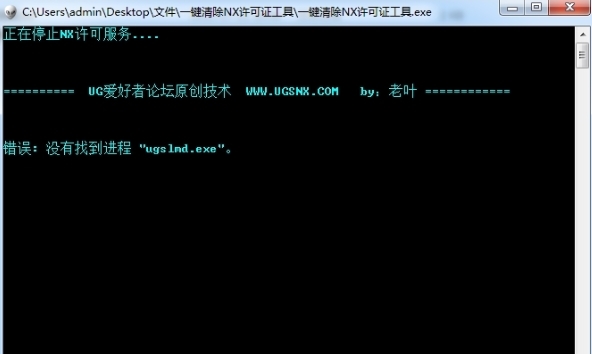
许可证文件位置
在了解UG许可证的卸载前,很多用户都会需要了解自己UG许可证的位置,这样就能知道自己的许可证在使用卸载工具清除后是否还存在自己的系统中,但是很多用户找不到许可证文件夹在哪,下面带来具体位置介绍。
许可证默认安装的文件夹为“C:\Program Files\Siemens\PLMLicenseServer\”。
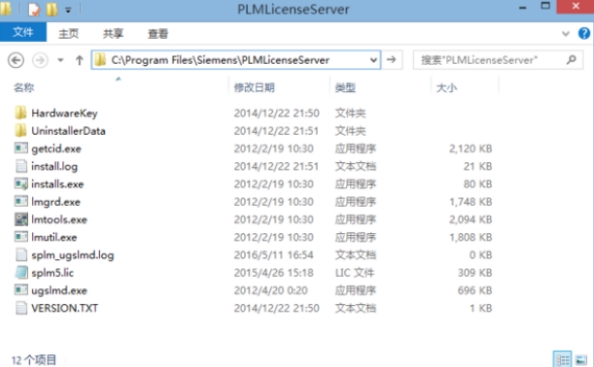
但许可证是可以放在任何位置,大部分都是用户自己设定好的,只不过要在LMTOOLS里边指定好位置
在安装文件包里面有一个CRACK文件夹 你把里面的文件全部复制覆盖掉安装目录下相应的文件,再把crack文件夹下的UGSLicensing下的ugslmd.exe文件拷贝到你安装许可证文件夹UGS——UGSLicensing——ugslmd.exe替换掉!启动这个文件下的Lmtools程序,按正确路径配置好许可证文件,关掉!重启计算机!这样就好了!
许可证怎么卸载
正常许可证的卸载步骤其实就是进入许可证LMTOOLS,按stop service直接把许可证停掉再删掉,但这种方法很难卸载干净,所以还是要利用本页面推荐的工具来进行卸载比较好,下面带来此卸载工具的使用方法。
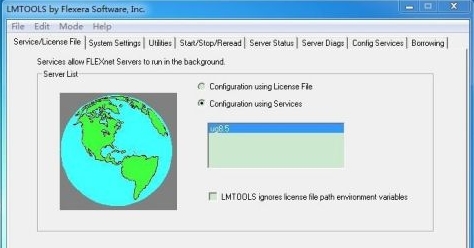
可利用本工具对许可证进行卸载。
直接双击打开即可使用,本工具能全自动清除NX许可证和错误的NX许可证注册表信息,全部过程一键就能处理完毕,将UG许可证卸载的干干净净。
温馨提醒:在UG软件正常工作的情况下,请不要运行本软件。因为此工具不是登记注册的软件,所以你电脑上的安全软件会认为
是风险程序,你只要直接允许通过即可。
卸载了还有
由于本工具在运行的时候,系统中杀毒软件还是可能会阻拦部分操作,所以用户会出卸载完,UG软件重装时系统里还有许可证的问题,其实这个东西只需要稍微移除许可工具,外加任务管理器处理就能解决,下面带来具体步骤。
1.点击【开始】菜单,找到我们的【Siemens NX】文件夹,点击倒三角打开文件夹。
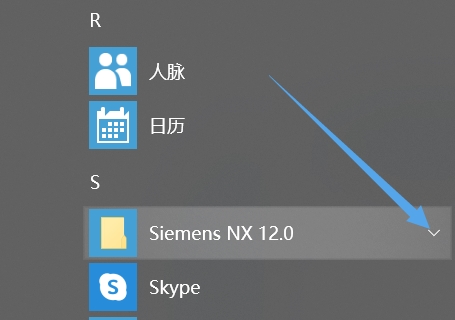
3.删除时如果电脑出现“修复将不工作,用户必须移除并重新安装”的提示,证明我们的删除过程出错,接着进行下一步。
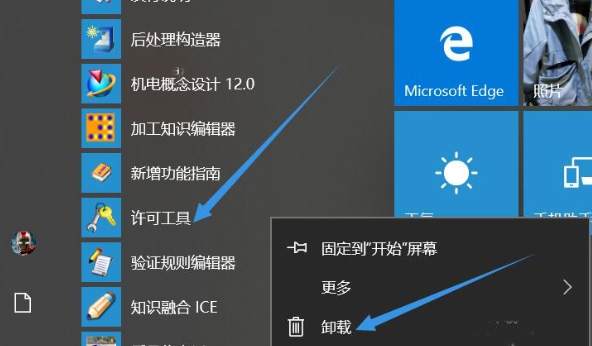
4.按住【Ctrl+Alt+Delete】,调出任务管理器。选择【详细信息】,找到【Imgrd.exe】这两个文件,选中,点击【结束任务】,这时再回去卸载许可文件时就不会报错了。
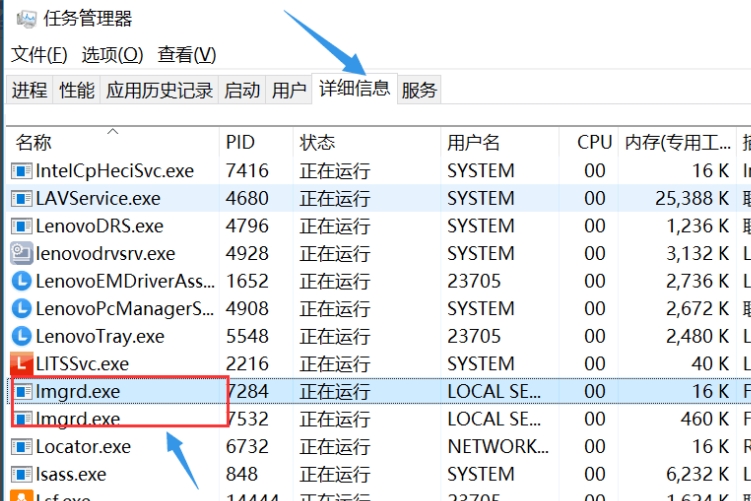
5.卸载软件时必须按照先卸载UG许可证再卸载主程序的顺序进行,不然就无法安装新版UG软件,次序很重要。
卸载不干净怎么办
UG许可证难以卸载是公认,基本一台电脑如果一次UG和许可证安装失败,基本电脑就要整个系统重装了。但是如果能将许可证卸载干净的话,那就能解决问题,如果用这款一键卸载工具还是卸载不干净怎么办呢,下面带来解决方法。
1.打开电脑,打开屏幕左下角的“Windows”,点击“设置”。
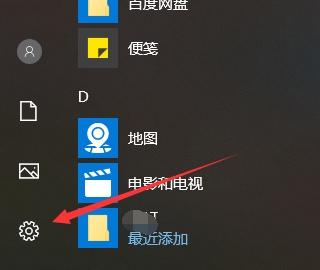
2.如图所示,打开设置,点击“应用”并进入。
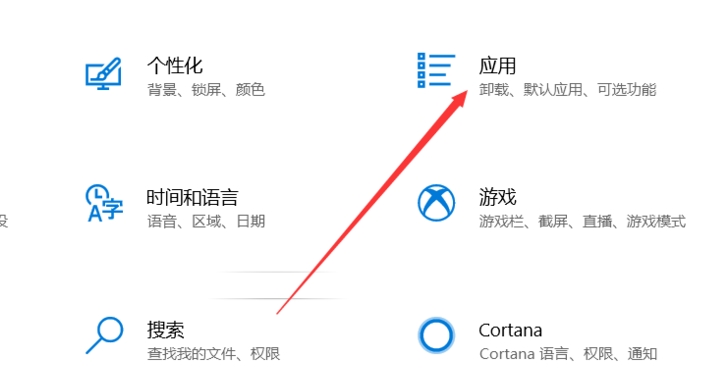
3.如图所示,找到“ug”的文件,点击进入。
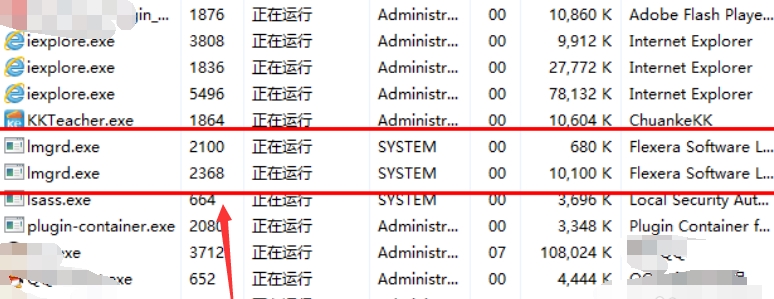
4.返回桌面,打开“我的电脑”,点击“regedit.EXE”。
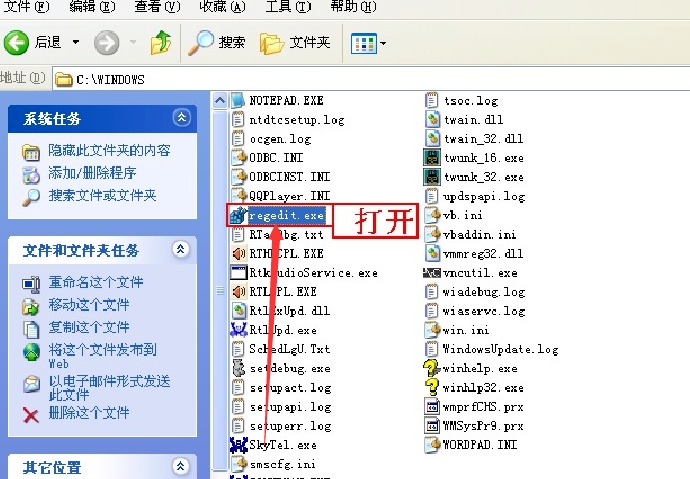
5.如图所示,鼠标右击“ugs”,点击“卸载”。
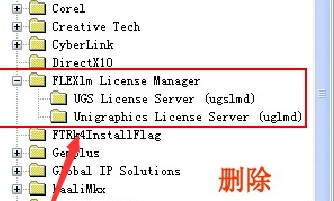
6.如图所示,系统正在彻底卸载“ug”,点击“确定”即可。
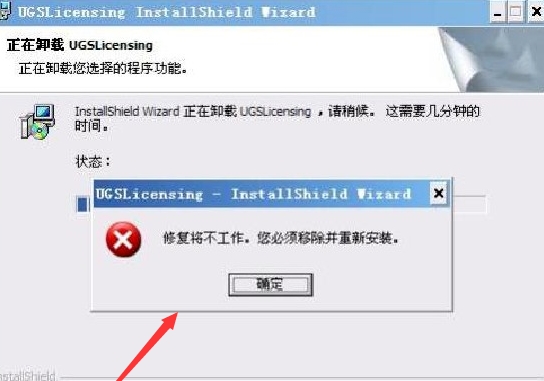
更新内容
支持更多UG版本许可证的卸载
优化卸载速度,机械硬盘也能高速卸载
标签: 卸载工具
精品推荐
-

Geek Uninstaller Pro专业破解版
详情 -

Iobit Uninstaller汉化中文破解版
详情 -

AUTO Uninstaller密钥破解免费版
详情 -

AUTO Uninstaller
详情 -

MenuUninstaller(集成右键快捷软件卸载器)
详情 -

Soft4Boost Any Uninstaller(电脑软件卸载工具)
详情 -

Office Uninstall(office完全卸载工具)
详情 -

Windows Installer 冗余文件清理工具
详情 -

SolidWorks彻底删除卸载工具(SWCleanUninstall)
详情 -

AutoRemove
详情 -

Microsoft Fix it
详情 -

极客卸载Pro(Uninstall Tool)密钥激活版
详情 -

Revo Uninstaller pro
详情 -

清浊
详情 -

hibit uninstaller免安装版
详情 -

360清理Pro
详情
-
3 未来软件管家
装机必备软件































网友评论